项目初始化
安装Vue
npm install -g @vue/cli等利用npm命令安装/搭建依赖失败解决办法:
1.cmd以管理员身份打开
2.cnpm命令代替npm
(现在版本按以上参考完成创建项目时没有webpack的选项
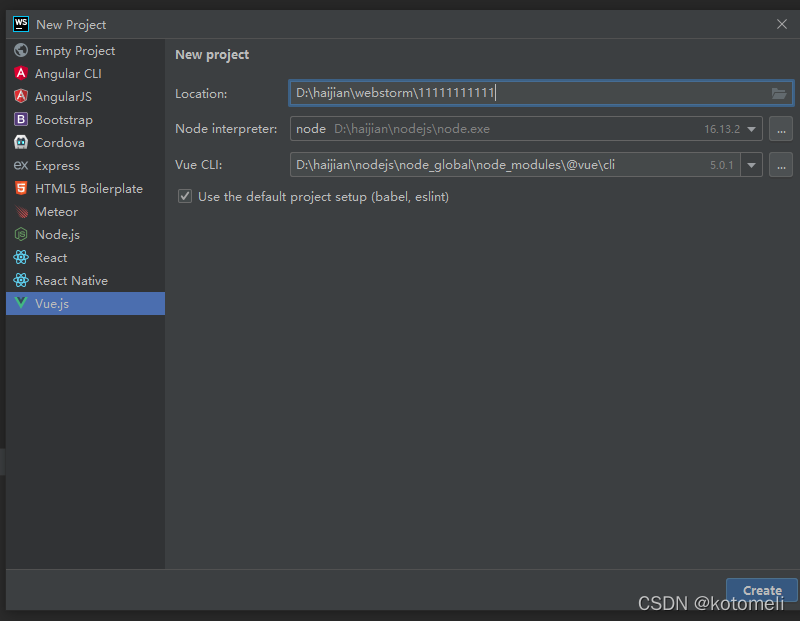 创建时报错解决办法:以管理员身份打开Webstorm
创建时报错解决办法:以管理员身份打开Webstorm
两种运行方式:
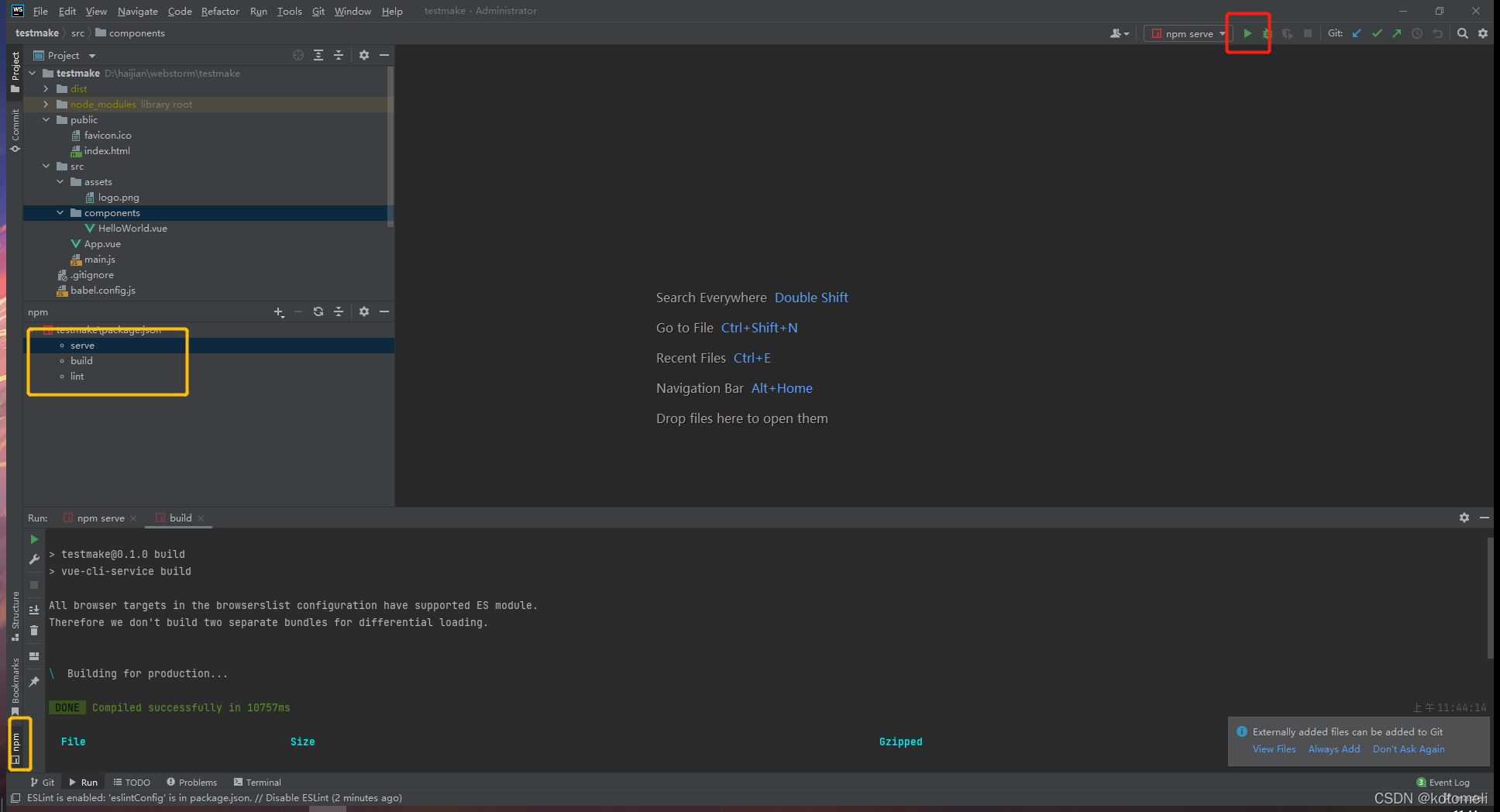
安装git
了解
vue官方文档
Vue 项目结构分析,讲得好
以上链接的结构非该版本创建vue项目的结构,差不多。
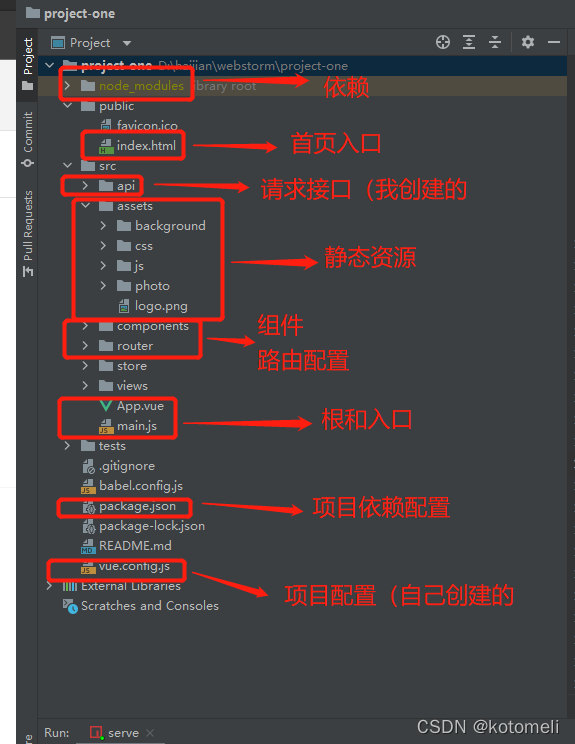
项目初始化
删除无用内容
创建项目自带helloword等组件,删除
css初始化
创建文件
该css内容项目所有组件都会遵守,具体可看前面保姆级教程视频版
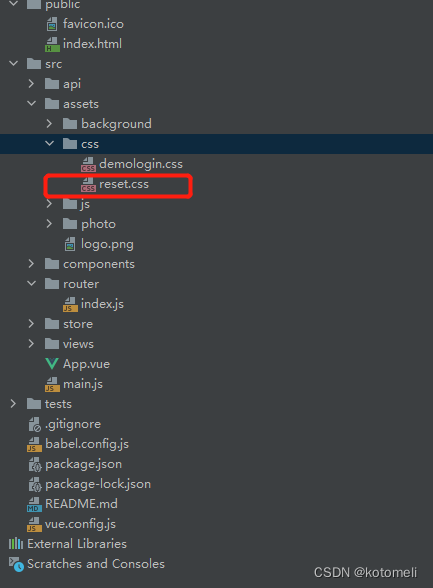
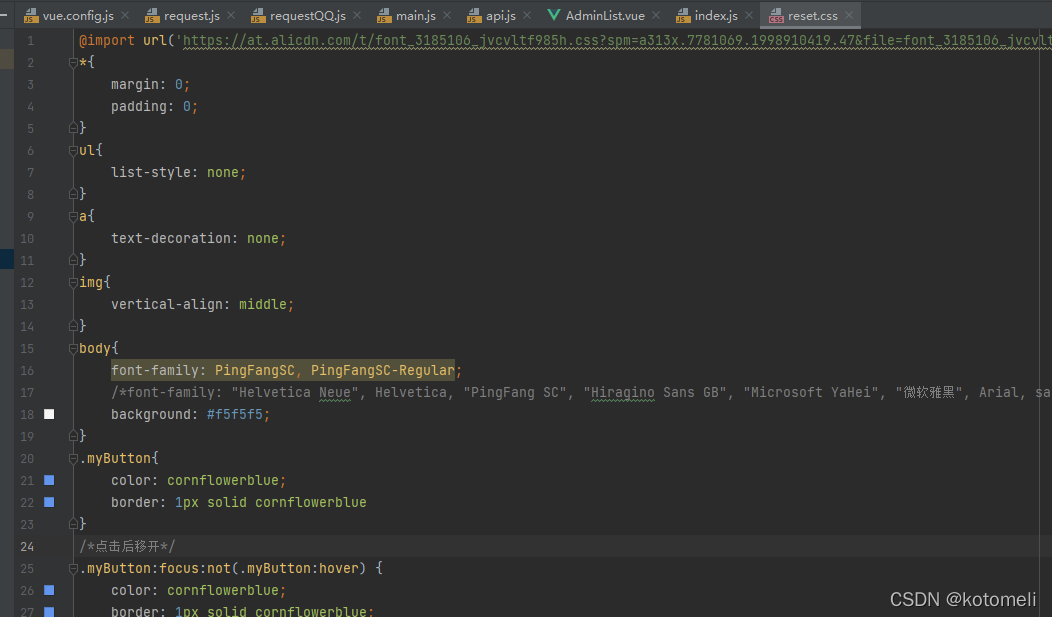
写入main
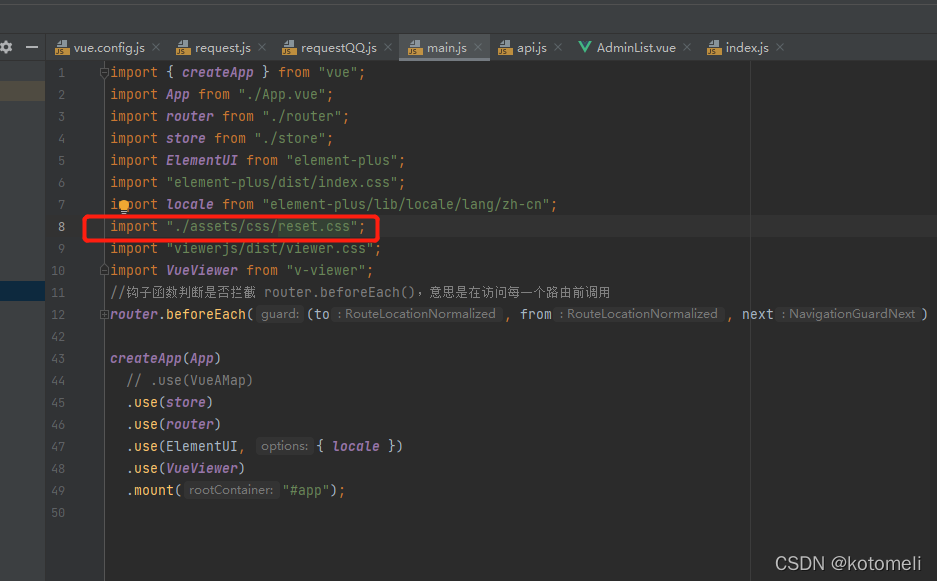
必备依赖
1.axios依赖
npm install axios
2.element依赖
element官方文档
vue3.0以上依赖为element-plus引入依赖element-plus参考
不知道当时百度了啥,我的最后结果,可正常使用elementUI: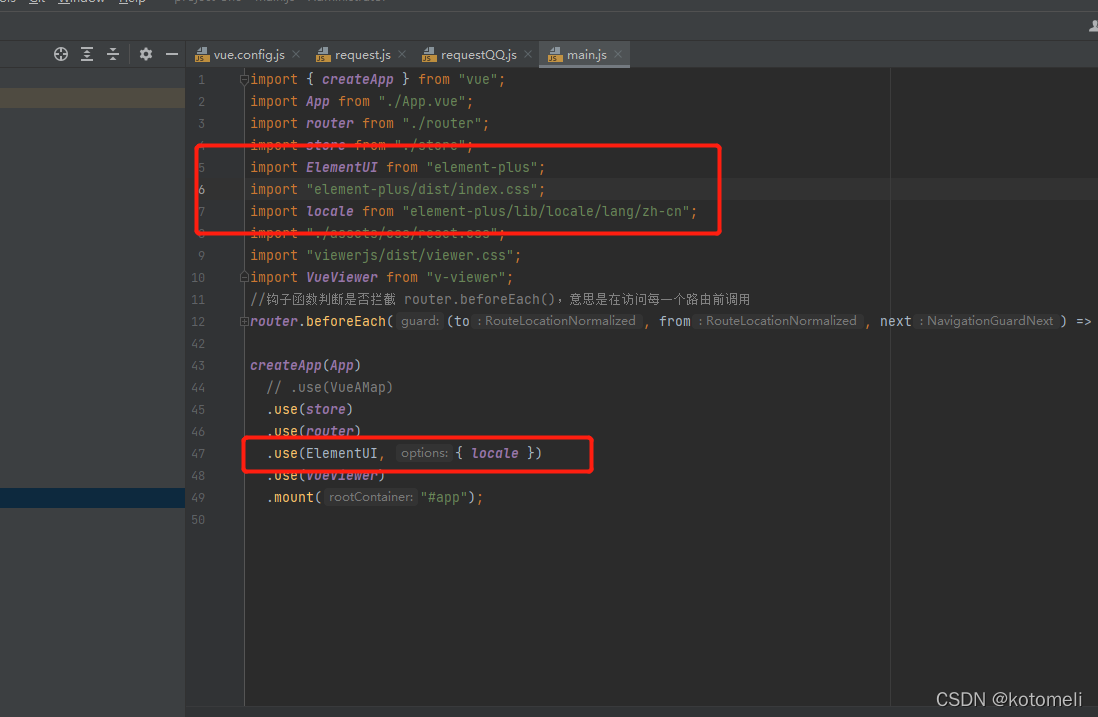
3.路由依赖
安装依赖:
npm install vue-router --save
在main中引入:
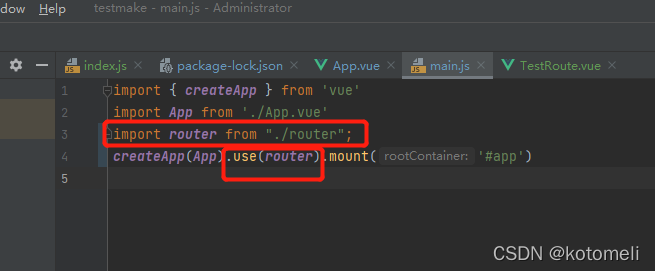
接口请求格式化
统一管理发出的请求便于维护
第一步:引入axios依赖
上文有
第二步:打开vue.config.js(没有就创建
写入:
module.exports = {
devServer: {
proxy: {
//这个是自己的后端请求时前缀
"/api": {
target: "http://host:端口号", //这里填入你要请求的接口的前缀
ws: true, //代理websocked
changeOrigin: true, //虚拟的站点需要更管origin
pathRewrite: {
"^/api": "", //重写路径
},
},
//这个是腾讯地图请求的前缀 具体前缀看其开发文档
"/qq": {
target: "https://apis.map.qq.com",
ws: true,
changeOrigin: true,
pathRewrite: {
"^/qq": "",
},
},
},
//port可以设定该vue项目的端口
port: 8011,
},
};
第三步:在src下创建api文件夹,并创建以下文件
request和requstQQ不同点:请求的前缀不同 一个是项目的后台,一个是腾讯
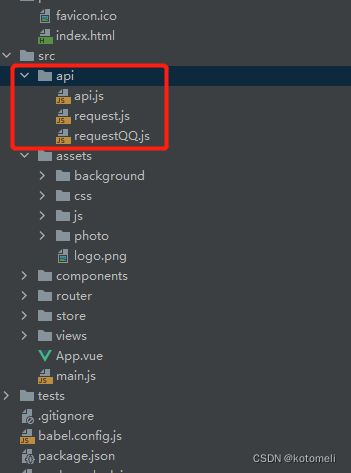
第三步:ruquest.js为例:
定义request
// eslint-disable-next-line no-unused-vars =>这个在错误提示该变量没有被使用时可以在它上一行注释
import Axios from "axios";
const request = Axios.create({
baseURL: "/api", //这个就是前缀 之前在vue.config.js设定的
timeout: 300000,
// 链接超时 当发送时间超过300秒就不再发送了
// 若网速过慢发送不成功就会报错
headers: {},
});
有的请求会需要带上token,可以在request请求的时候统一带上
// request请求拦截器——增加token
request.interceptors.request.use((config) => {
config.headers["token"] =
window.localStorage.getItem("user") == null
? ""
: JSON.parse(window.localStorage.getItem("user")).token;
return config;
// window.localStorage.getItem("user")
//这个是按照项目登录时获得的内容存储的,不同项目不同依据
});
响应的结果可以先进行处理,同理存在响应拦截器
(ElMessageBox需要安装依赖element-plus
在ruquest.js最前import
import { ElMessageBox } from "element-plus";
request.interceptors.response.use((response) => {
const code = response.status;
if (code == 504) {
ElMessageBox.confirm("网络请求超时", "提示", {
showCancelButton: false,
type: "warning",
});
}
else if (code < 200 || code > 300) {
ElMessageBox.confirm(response.message, "提示", {
showCancelButton: false,
type: "warning",
});
} else {
if (response.data.code == 1) {
//正常情况且返回正常数据 这个code以后台接口返回为准
return Promise.resolve(response);
}
else {
//异常提示
ElMessageBox.confirm(response.data.msg, "提示", {
showCancelButton: false,
type: "warning",
});
}
}
return Promise.reject("error");
});
最后在该js下方导出
export default request;
第四步:api.js
基本:引入刚刚写好的request,requestQQ同理
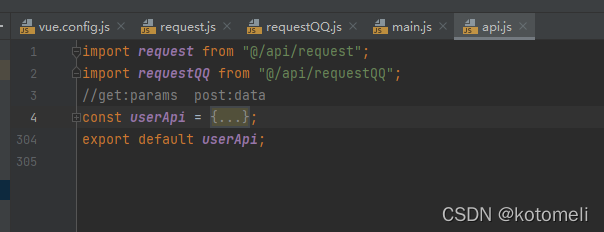
userApi中则为请求的实体
//get请求变量为:params post请求变量为:data
const userApi = {
/**
* 逆地址解析 已知坐标得到地址
* get
* @param params
* @returns {*}
*/
getAddressByLocation: (params) => {
return requestQQ({
url: "/ws/geocoder/v1",
method: "get",
params: params,
});
},
/**
* 增加用户账号
* post
* @param data
* @returns {*}
*/
addAccount: (data) => {
return request({
url: "/addaccount",
method: "post",
data: data,
});
},
};
第五步:在vue中使用
1.在script内import上文写的api
import api from "@/api/api";
2.在method中定义的方法里使用:
无论是get还是post都是以下操作
api.addAccount({ xx:xxx,xx1:xxxxx, }).then((res) => {
if (res.data.code === 1) {
//返回成功的操作
}
});
路由跳转
第一步:引入路由依赖
上文有
第二步:创建vue组件
在components中创建对应文件夹,创建vue component
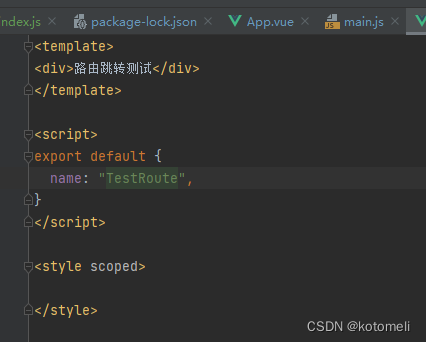
第三步:在App.vue
删除多余内容,router-view写入
<template>
<div> <router-view /></div>
</template>
<script>
export default {
name: 'App',
}
</script>
<style>
</style>
第四步:创建在src文件夹下创建router文件夹和index.js文件
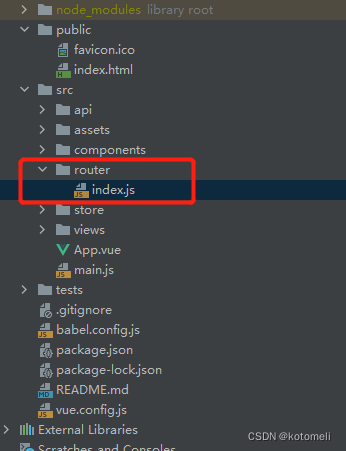
第五步:index.js
import { createRouter, createWebHashHistory } from "vue-router";
const routes = [
{
path: "/test",
name: "TestRoute",
//component对应的是该界面对应的组件
component: () => import("../components/TestRoute"),
},
];
const router = createRouter({
history: createWebHashHistory(),
routes,
});
export default router;
第六步:运行打开网址
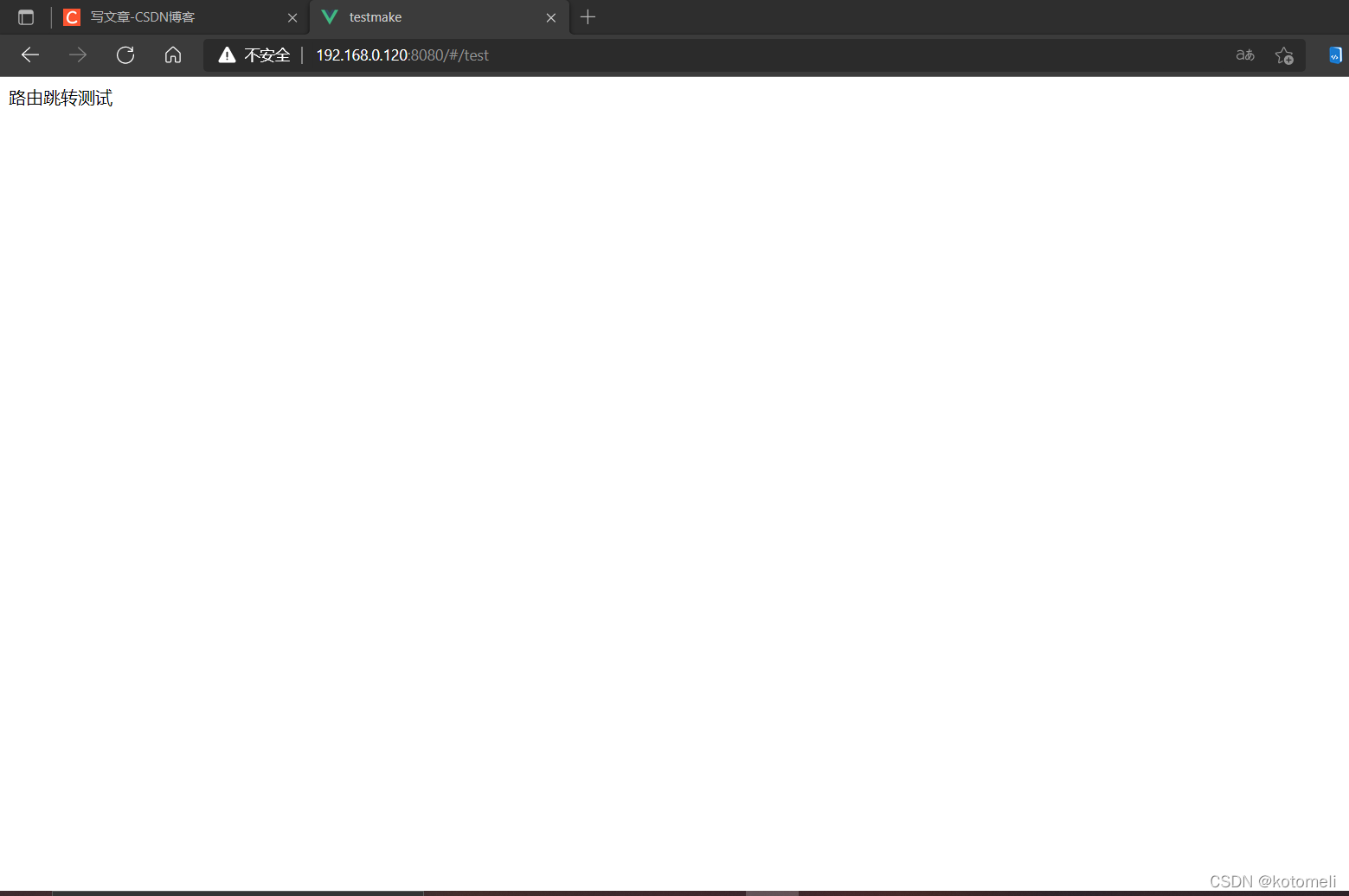
路由跳转2.0
在有些页面,只有登录的账号才可以进入该页面,否则应跳转到login界面,因此在路由跳转的index.js中应增加一项属性
requireAuth: true 代表需要先判断是否登录

判断位置:main.js中利用钩子函数判断是否拦截 router.beforeEach(),意思是在访问每一个路由前调用
router.beforeEach((to, from, next) => {
//访问需要查看是否登录的页面时
if (to.meta.requireAuth) {
//已登录了则访问该网页
if (已登录了则访问该网页的条件) {
next();
} else {
//没有登录的情况则跳转到登录界面
next({
//path是在路由的index设置好的路径
path: "login",
query: { redirect: to.fullPath },
});
}
} else {
//访问不需要查看是否登录的页面时
if (to.path == "/login") {
//访问login界面且已登录
if (已登录了则访问该网页的条件) {
next({
path: "/",
});
} else {
//访问login界面且未登录
next();
}
} else {
next();
}
}
});





















 2866
2866











 被折叠的 条评论
为什么被折叠?
被折叠的 条评论
为什么被折叠?








